Firebase - pobieranie danych z Firestore
- Czas potrzebny na przeczytanie:5 minut
- Opublikowane:
Stwórzmy własną bazę danych!
W poprzednim wpisie nauczyłeś się, jak dodać autoryzację użytkowników do swojej firebasowej aplikacji. Dziś poznamy Cloud Firestore.
Co powinieneś wiedzieć?
Żeby wyciągnąć z tego artykułu 100%, powinieneś swobodnie poruszać się po Reactcie.
- Mieć w małym palcu HTML & CSS.
- Być obeznanym ze standardami ES6+.
- Rozumieć Reactowe Hooki
- Posiadać podstawową wiedzę ze Styled Components
Jeśli te zagadnienia są Ci obce, nie martw się! Firebase możesz również wykorzystać bez znajomości Reacta.
Konfiguracja Firebase
Utwórzmy plik firebase.js a w nim dodajmy nasz objekt konfiguracyjny i zainicjujmy aplikację. Przypisujemy do consta firestore, metodę obiektu firebase, firestore()
Twój plik powinien wyglądać mniej więcej tak:
import firebase from 'firebase/app';
import 'firebase/firestore';
const firebaseConfig = {
apiKey: 'AIzaSyDctz47bkEEwdiOMPVnIWWqTTzdtpveAzw',
authDomain: 'frontlive-1.firebaseapp.com',
databaseURL: 'https://frontlive-1.firebaseio.com',
projectId: 'frontlive-1',
storageBucket: 'frontlive-1.appspot.com',
messagingSenderId: '1008294462858',
appId: '1:1008294462858:web:a888d2891e908d183e7473',
};
// Inicjujemy aplikację
firebase.initializeApp(firebaseConfig);
export const firestore = firebase.firestore();
Jeśli nie wiesz co tutaj się stało, odsyłam Cię do pierwszego wpisu gdzie wyjaśniłem konfigurację bardziej szczegółowo.
Typy danych
Żeby rozpocząć przygodę z Firestore, musimy najpierw dowiedzieć się, co tak naprawdę możemy w niej trzymać.
- Array
- String
- Boolean
- Date and time
- Map
To tylko kilka typów danych, jeśli chcesz poznać je wszystkie, kliknij tutaj
Tworzymy pierwszą kolekcję
Przejdź teraz do zakładki Database i utwórz nową bazę danych. Po wybraniu odpowiedniej strefy czasowej powinieneś zobaczyć pustą bazę danych:
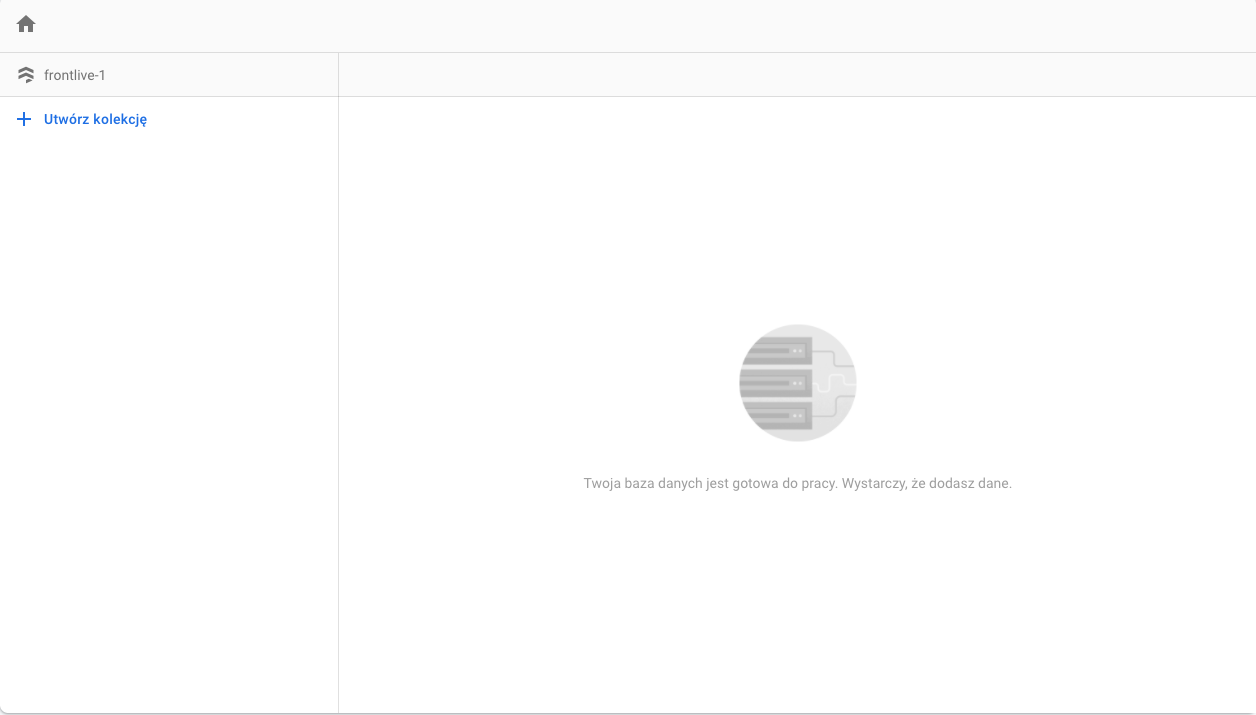
Utwórzmy teraz nową kolekcję o nazwię twórcy, indetyfikator pozostawmy jako automatyczny i przechodzimy dalej.
Jako naszego pierwszego twórce weźmy Dana Abramova.
Stwórzmy odpowiednie pola, wszystkie będą typu string
- name
- photo
- website
Jako wartości, podamy odpowiednie dane:
- name: Dan Abramov
- photo: https://bit.ly/39hShFn
- website: https://overreacted.io/
Zapisujemy i gotowe!
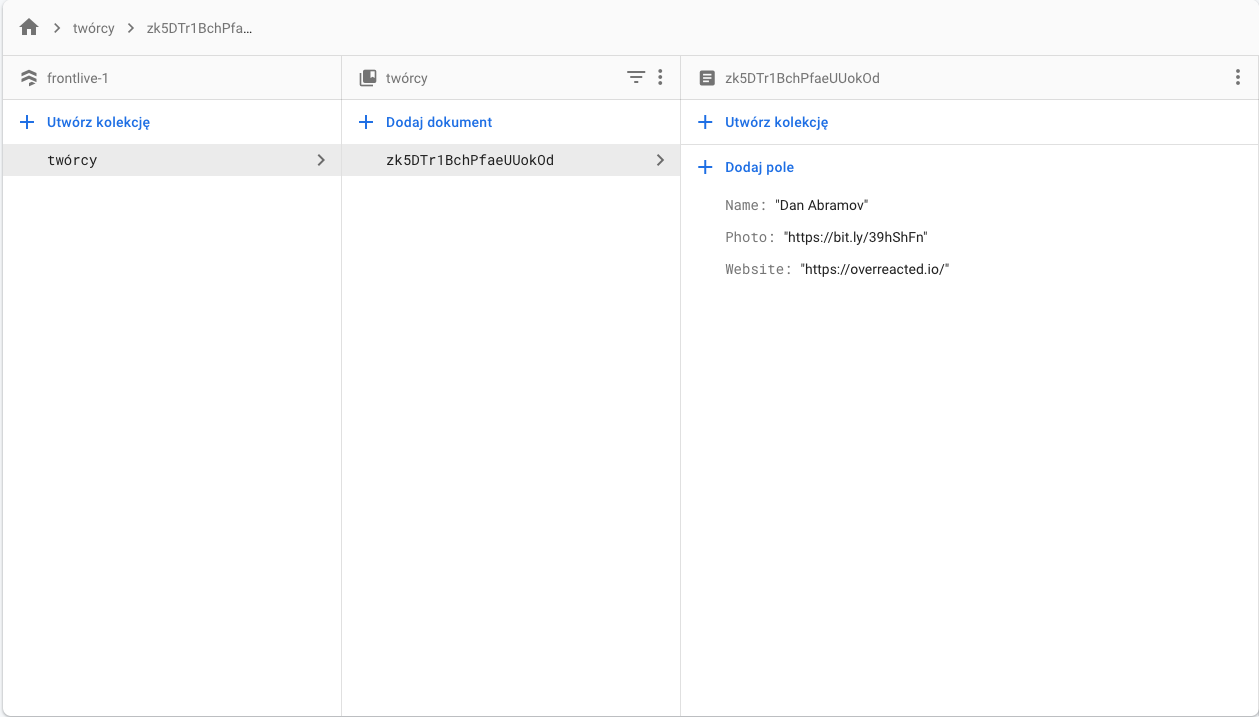
Ten dziwny ciąg znaków to id naszego dokumentu, w moim przypadku jest to zk5DTr1BchPfaeUUokOd
Komponenty widoku
Tworzymy podstawowy szkielet aplikacji, składający się z dwóch komponentów, App i CreatorCard:
import React from 'react';
import styled from 'styled-components';
const StyledWrapper = styled.section`
width: 100%;
display: flex;
align-items: center;
justify-content: center;
flex-direction: column;
margin-top: 5rem;
`;
const StyledHeading = styled.h1`
font-size: 3rem;
font-weight: bold;
font-family: 'Montserrat';
text-transform: uppercase;
`;
const App = () => {
return (
<StyledWrapper>
<StyledHeading>Twórcy</StyledHeading>
</StyledWrapper>
);
};
export default App;
import React from 'react';
import styled from 'styled-components';
const StyledWrapper = styled.section`
width: 100%;
display: flex;
align-items: center;
justify-content: center;
flex-direction: column;
margin-top: 5rem;
`;
const StyledCard = styled.div`
width: 30rem;
display: flex;
align-items: center;
justify-content: flex-start;
border: 2px solid #f2f5f7;
`;
const StyledCreatorInfo = styled.div`
padding: 2rem;
height: 100%;
width: 50%;
display: flex;
align-items: flex-start;
justify-content: space-around;
flex-direction: column;
`;
const StyledCreatorName = styled.span`
font-size: 1rem;
margin-bottom: 1rem;
`;
const StyledCreatorWebsite = styled.a`
font-size: 1rem;
color: inherit;
`;
const StyledCreatorImage = styled.img`
height: 100%;
width: 30%;
`;
const CreatorCard = () => {
return (
<StyledWrapper>
<StyledCard>
<StyledCreatorImage src="https://bit.ly/39hShFn" alt="Dan Abramov" />
<StyledCreatorInfo>
<StyledCreatorName>Dan Abramov</StyledCreatorName>
<StyledCreatorWebsite href="https://overreacted.io/">
https://overreacted.io/
</StyledCreatorWebsite>
</StyledCreatorInfo>
</StyledCard>
</StyledWrapper>
);
};
export default CreatorCard;
Pobieranie danych
Komponenty gotowe to teraz czas na najważniejsze - pobieranie kolekcji, którą przed chwilą stworzyliśmy.
Jako nasz lokalny state, do którego będą przekazywane dane wykorzystamy hooka useState, a jego początkową wartością będzie pusta tablica.
const [creators, setCreators] = useState([]);
Następnym krokiem będzie odwołanie się do kolekcji twórcy.
const creatorsCollections = firestore.collection('twórcy');
Następnie piszemy prostą funkcję która zwróci nam objekt z id dokumentu oraz resztą danych.
Jako argument przekazujemy dokument, wykorzystujemy również spread operator, żeby "rozsmarować" nasze dane.
const documentsCollection = (doc) => {
return { id: doc.id, ...doc.data() };
};
data() zwraca wszystkie pola dokumentu.
Na koniec tworzymy hooka useEffect, w którym najwięcej się dzieje.
Korzystamy tutaj z subskrybcji, więcej o subskrybcjach w useEffect możesz przeczytać tutaj
Nasza kolekcja creatorsCollection daje nam dostęp do metody onSnaphot(), pozwala ona na ciągłe nasłuchiwanie zmian. Dzięki temu, zmiany, które wprowadzimy w bazie danej, będą natychmiastowo uaktualniane!
Wewnątrz tej metody, podajemy snapshota i to go będziemy wykorzystywać we wcześniej przygotowanej funkcji documentsCollection.
Używając snapshota mamy dostęp do metody .docs, która zwraca nam wszystkie dokumenty danej kolekcji. Teraz możemy użyć map i podać do niej funkcje documentsCollection.
Wrzucamy teraz zmapowane dane z kolekcji do setCreators i gotowe!
useEffect(() => {
const subscribe = creatorsReference.onSnapshot((snapshot) => {
const dataFromCollection = snapshot.docs.map(documentsCollection);
setCreators(dataFromCollection);
});
return () => subscribe;
}, []);
Halo halo, zrobiłem wszystko tak jak podałeś a wyskauje mi ERROR.
Jeśli wyskoczył Ci ERROR, a w nim informacja o braku uprawnień to bardzo dobrze - przejdźmy w takim razie do tematu reguł w firestore.
Reguły firestore
Jeśli przy konfiguracji wybrałeś aby Twoja baza danych była w trybie produkcyjnym, to Firestore będzie na Ciebie bardzo zły, dopóki nie zadeklarujesz Reguł bezpieczeństwa
Temat reguł zasługuje na przynajmniej osobny wpis, więc nie będę teraz omawiał głębiej tego tematu.
Aby wszystko zaczęło działać zezwól wszystkim dokumentom na odczyt i zapis
rules_version = '2';
service cloud.firestore {
match /databases/{database}/documents {
match /{document=**} {
allow read, write;
}
}
}
Wyświetlenie danych
Mamy już wszystkie potrzebne dane do wyświetlenia karty z twórcą, bierzemy się do wyświetlenia całości.
Do komponentu CreatorCard podajemy zdestrukturyzowane propsy name, image, website.
Za pomocą metody map zwracamy CreatorCard z odpowiednimi propsami.
Jako key podajmy id dokumentu.
<StyledWrapper>
<StyledHeading>Twórcy</StyledHeading>
{creators.map(({ id, name, photo, website }) => (
<CreatorCard key={id} name={name} photo={photo} website={website} />;
))}
</StyledWrapper>
Podsumowanie
Dzięki za wytrwanie do końca!
Mam nadzieję, że po dzisieszym wpisie będziesz umiał stworzyć podstawową bazę danych w Firestore i zaciągnąć z niej dane.
Zachęcam do dodania swoich ulubionych twórców, ja już to zrobiłem, rezultaty możesz zobaczyć poniżej 👇
Cały kod znajdziesz tutaj, pamiętaj tylko o podmienieniu danych konfiguracyjnych w pliku firebase.js.
Do usłyszenia!

